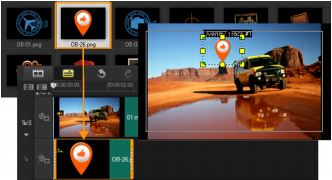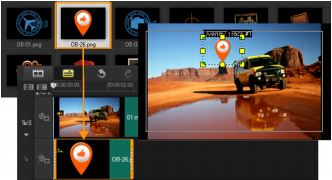Überlagerungsspuren Clips hinzufügen
Ziehen Sie Mediendateien auf die Überlagerungsspur in der Zeitachse, um sie dem Projekt als Überlagerungsclips hinzuzufügen.
So fügen Sie der Überlagerungsspur einen Clip hinzu
1 Wählen Sie im Archiv den Medienordner aus, der den Überlagerungsclip enthält, den Sie dem Projekt hinzufügen möchten.
2 Ziehen Sie die Mediendatei aus dem Archiv auf die Überlagerungsspur der Zeitachse.
3 Um den Überlagerungsclip anzupassen, klicken Sie auf die Registerkarte Attribut. Der Überlagerungsclip wird auf die vordefinierte Größe gebracht und in der Mitte positioniert. Verwenden Sie die Optionen auf der Registerkarte Attribut, um dem Überlagerungsclip Richtung/Stil zuzuweisen, Filter hinzuzufügen, die Größe des Clips zu ändern, ihn neu zu positionieren und andere Aktionen auszuführen.